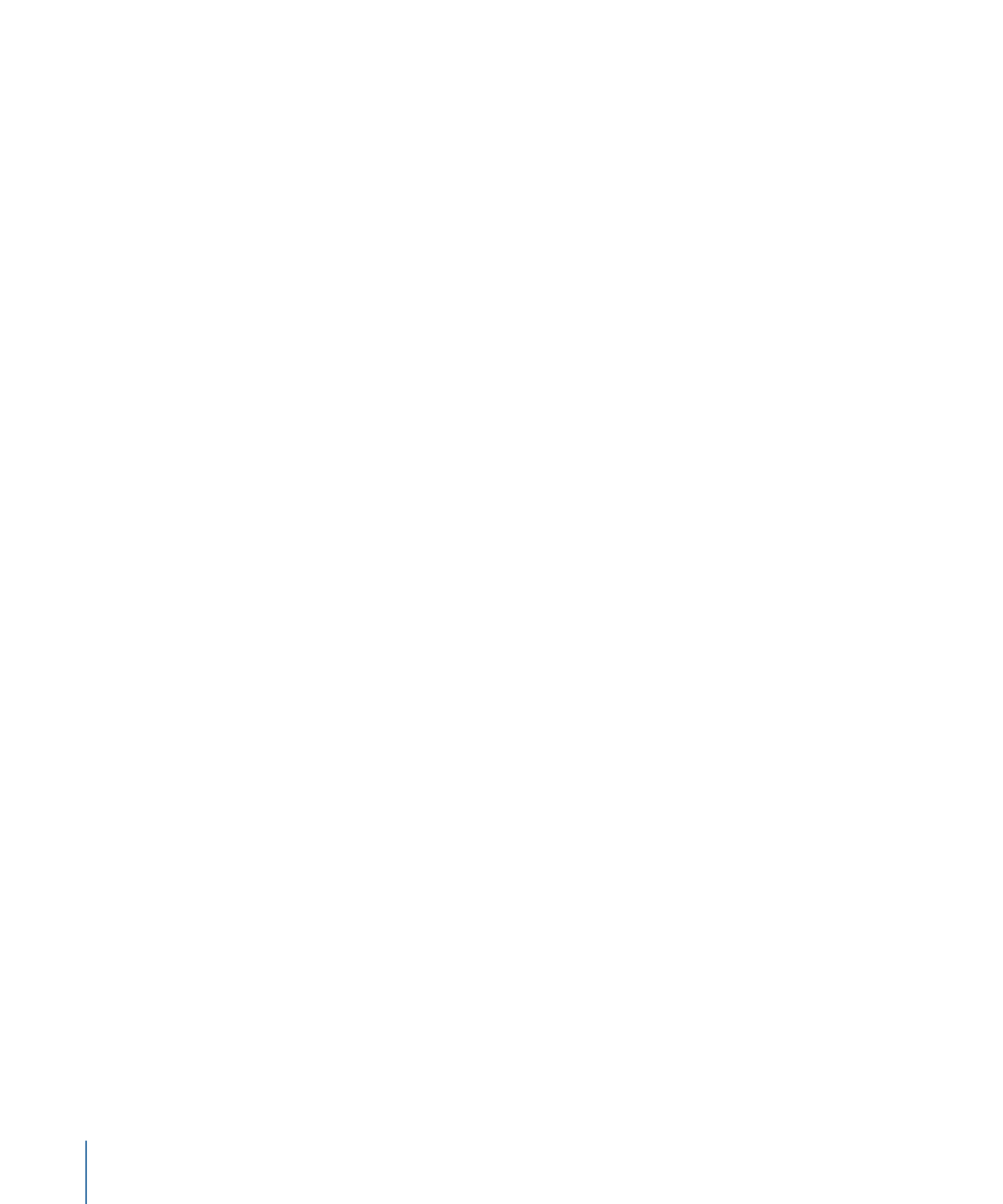
Lineale im Canvas-Bereich
Die Verwendung von Linealen im Canvas-Bereich kann Sie dabei unterstützen, die
Elemente Ihres Projekts anzuordnen oder auszurichten sowie Objekte an Linealen
einzurasten.
Lineale aktivieren
µ
Aktivieren Sie im Einblendmenü „Darstellung“ die Option „Lineale“ (oder drücken Sie die
Tastenkombination „Befehl-Umschalt-R“).
Nachdem Aktivieren der Option „Lineale“ wird neben dem Objekt im Einblendmenü ein
Häkchen angezeigt.
Standardmäßig werden Lineale entlang dem linken und oberen Rand des Canvas-Bereichs
angezeigt. Sie können die Position der Hilfslinien im Bereich „Canvas“ der
Motion-Einstellungen ändern.
Position der Lineale ändern
1
Wählen Sie „Motion“ > „Einstellungen“.
2
Klicken Sie im Bereich „Canvas“ auf „Ausrichtung“ und wählen Sie dann eine
Linealanordnung aus dem Einblendmenü „Position des Lineals“ aus.
Horizontale oder vertikale Hilfslinie zum Canvas-Bereich hinzufügen
1
Klicken Sie auf den grauen Bereich des horizontalen oder vertikalen Lineals und bewegen
Sie die Hilfslinie in den Canvas-Bereich.
Der Wert der Hilfslinie wird beim Bewegen im Canvas-Bereich angezeigt.
80
Kapitel 2
Die Benutzeroberfläche von Motion
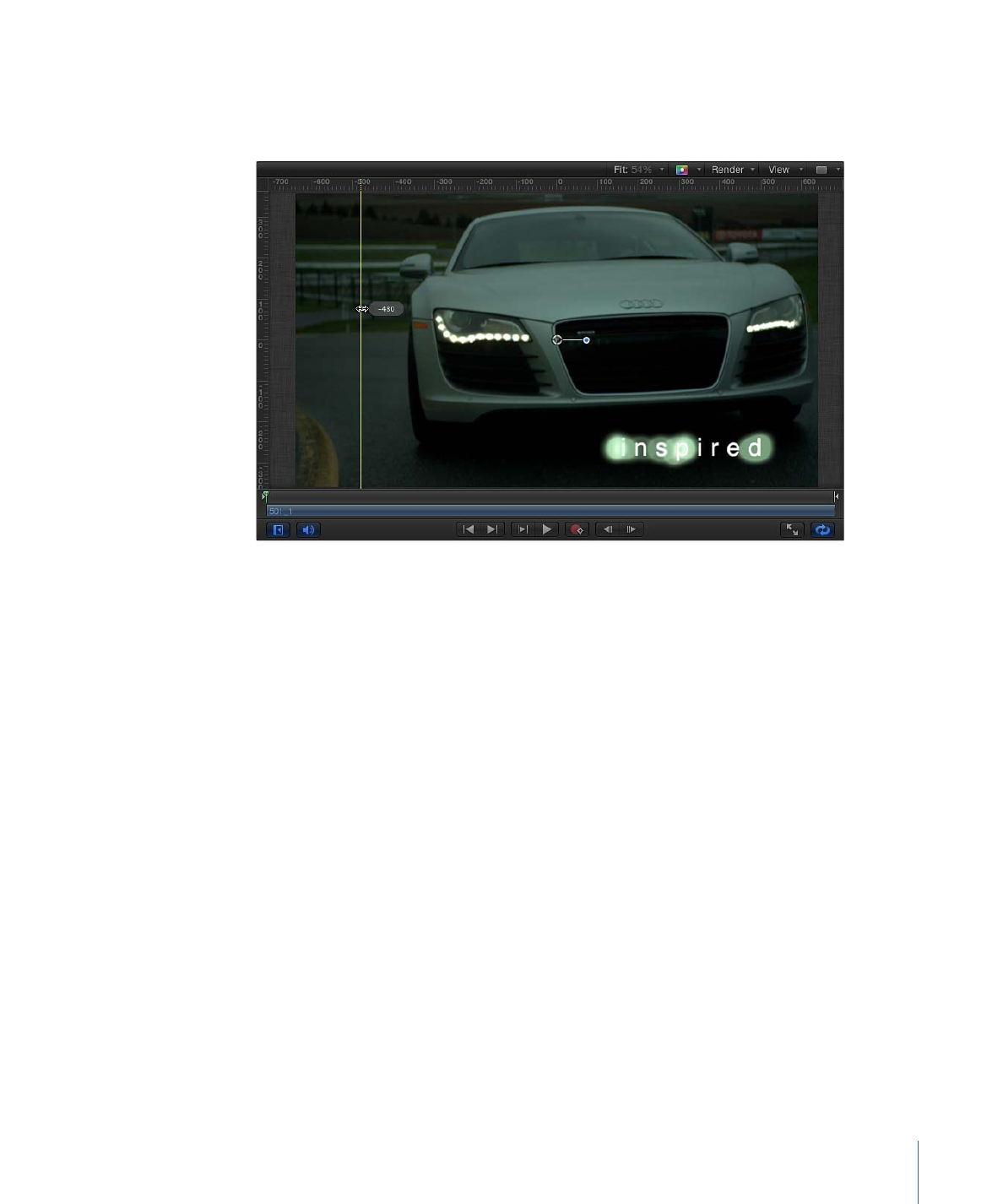
Hinweis: Damit die Hilfslinien angezeigt werden, müssen sie im Einblendmenü
„Darstellung“ (oder durch Drücken der Tastenkombination „Befehl-Semikolon“) aktiviert
werden.
Die Linealeinheiten werden in Pixeln angegeben, der Punkt 0, 0 befindet sich dabei in
der Mitte des Canvas-Bereichs.
2
Lassen Sie die Maustaste los, wenn sich die Hilfslinie an der gewünschten Position befindet.
Gleichzeitig horizontale und vertikale Hilfslinie zum Canvas-Bereich hinzufügen
1
Bewegen Sie die Maus vom Schnittpunkt der Lineale in der Ecke zur Mitte des
Canvas-Bereichs.
2
Lassen Sie die Maustaste los, wenn sich die Hilfslinien an der gewünschten Position
befinden.
Hilfslinie aus dem Canvas-Bereich entfernen
µ
Bewegen Sie die Hilfslinie aus dem Canvas-Bereich.
Zum Löschen der Hilfslinie bewegen Sie sie in den Bereich „Projekt“ oder „Zeitverhalten“
und lassen dann die Maustaste los.
Farbe der Hilfslinien ändern
1
Wählen Sie „Motion“ > „Einstellungen“.
2
Klicken Sie im Bereich „Canvas“ auf „Ausrichtung“ und klicken Sie (ggf. bei gedrückter
Taste „ctrl“) auf das Feld „Farbe für Hilfslinien“. Wählen Sie dann eine Farbe aus.
81
Kapitel 2
Die Benutzeroberfläche von Motion